בעוד ש-Windows 7 מגיע מותקן מראש עם Internet Explorer 8 - מערכות OEM מסוימות עשויות להישלח עם Internet Explorer 9 או 10 -- אתה יכול לשדרג ל-Internet Explorer 11 באמצעות אוטומטי או ידני עדכונים. כדי לחזור לגרסה של Internet Explorer שאיתה הגיעה מערכת ההפעלה, שדרג לאחור את היישום על ידי הסרת חבילת העדכון של Internet Explorer 11. עם זאת, אינך יכול לחזור לגרסה של Internet Explorer שמערכת ההפעלה לא נשלחה איתה במקור.
שלב 1
להיכנס עדכון חלונות לתוך תפריט התחל ולאחר מכן לחץ על להיכנס.
סרטון היום

יישומון Windows Update נפתח.
קרדיט תמונה: התמונה באדיבות מיקרוסופט
שלב 2
נְקִישָׁה עדכונים מותקנים ביישומון Windows Update.
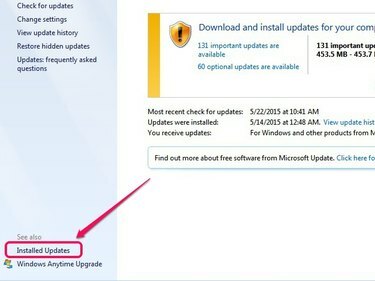
רשימה של כל העדכונים המותקנים נפתחת.
קרדיט תמונה: התמונה באדיבות מיקרוסופט
שלב 3
בחר Internet Explorer 11 -- או Internet Explorer 10 או 9, בהתאם לגרסה המותקנת כעת - מרשימת העדכונים המותקנים, ולאחר מכן לחץ על הסר את ההתקנה.
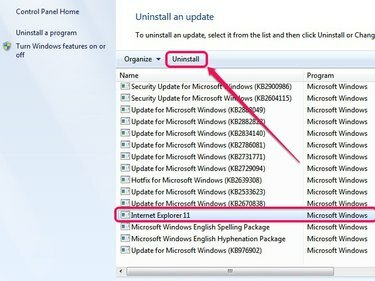
תוכנית הסרת ההתקנה של העדכונים נפתחת.
קרדיט תמונה: התמונה באדיבות מיקרוסופט
שלב 4
נְקִישָׁה כן בתיבת האישור הקופצת כדי להמשיך.
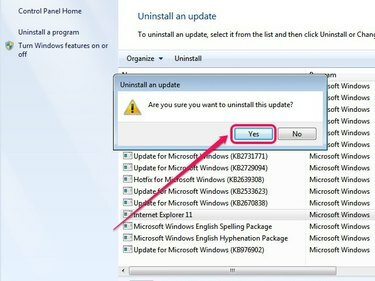
לחיצה על לא סוגרת את תוכנית הסרת ההתקנה.
קרדיט תמונה: התמונה באדיבות מיקרוסופט
שלב 5
בחר אתחל עכשיו כדי להחיל את השינויים. לאחר הפעלה מחדש של Windows 7, Internet Explorer חוזר לגרסה המותקנת מראש.
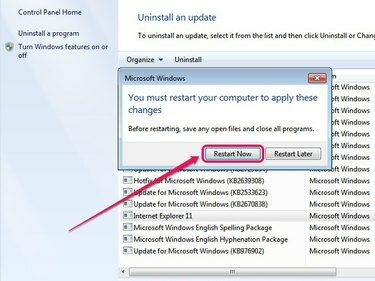
לחץ על התחל מחדש מאוחר יותר אם ברצונך לסיים את השינויים מאוחר יותר.
קרדיט תמונה: התמונה באדיבות מיקרוסופט
עֵצָה
כדי להשבית את Windows Update:
- נְקִישָׁה שינוי הגדרות ביישומון Windows Update.
- בחר לעולם אל תחפש עדכונים בתפריט הנפתח עדכונים חשובים.
- נְקִישָׁה להגיש מועמדות, ולאחר מכן לחץ בסדר כדי להחיל את השינויים.
עם זאת, השבתת Windows Update מונעת ממערכת ההפעלה לקבל את עדכוני האבטחה והתכונות העדכניים ביותר. כדי להישאר מעודכן תוך כדי למנוע מ-Internet Explorer לשדרג את עצמו, התקן את אינטרנט אקספלורר 9, אינטרנט אקספלורר 10 ו אינטרנט אקספלורר 11 במקום ערכות כלים חוסמות.
אַזהָרָה
לא ניתן לחזור לגרסה קודמת של Internet Explorer ב-Windows 8 או 8.1. Windows 8 מגיע עם Internet Explorer 10 מותקן מראש ואינו תומך ב-Internet Explorer 11. Windows 8.1 כבר מגיע עם Internet Explorer 11 מותקן מראש, שהיא הגרסה העדכנית ביותר בזמן הפרסום.




